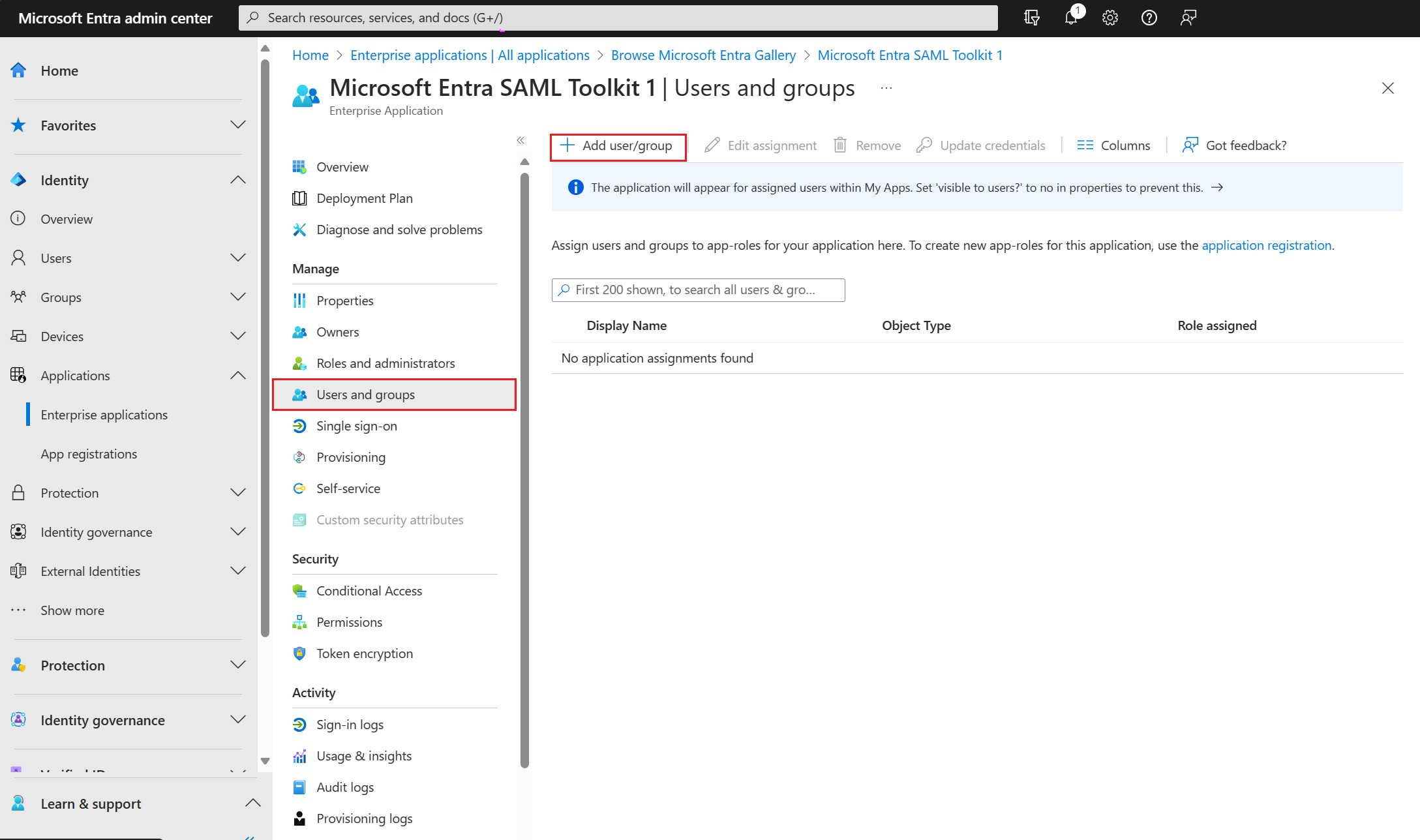快速入門:建立及指派使用者帳戶
在本快速入門中,您會使用 Microsoft Entra 系統管理中心,在您的 Microsoft Entra 租用戶中建立使用者帳戶。 建立帳戶之後,您可以將帳戶指派給您新增至租用戶的企業應用程式。
建議您使用非生產環境來測試本快速入門中的步驟。
必要條件
若要建立使用者帳戶,並將帳戶指派給企業應用程式,您需要:
- Microsoft Entra 使用者帳戶。 若尚未有帳戶,可以免費建立帳戶。
- 下列其中一個角色:雲端應用程式管理員,或服務主體的擁有者。 您需要使用者系統管理員角色來管理使用者。
- 完成快速入門:新增企業應用程式中的各項步驟。
建立使用者帳戶
提示
本文中的步驟可能會依據您開始的入口網站而稍有不同。
若要在您的 Microsoft Entra 租用戶中建立使用者帳戶:
以至少是使用者管理員的身分登入 Microsoft Entra 系統管理中心。
瀏覽至 [身分識別]>[使用者]>[所有使用者]
選取窗格頂端 [新增使用者],然後選取 [建立新使用者]。
在 [使用者主體名稱] 欄位中,輸入使用者帳戶的使用者名稱。 例如:
contosouser1@contoso.com。 務必將contoso.com變更為您租用戶網域的名稱。在 [顯示名稱] 欄位中,輸入帳戶使用者的名稱。 例如:
contosouser1。在 群組和角色 下方的 設定 和 作業資訊 區段輸入使用者所需的詳細資料。
選取 建立。
將使用者帳戶指派給企業應用程式
若要將使用者帳戶指派給企業應用程式:
以至少 雲端應用程式系統管理員 的身分登入 Microsoft Entra 系統管理中心。
瀏覽至 [身分識別]>[應用程式]>[企業應用程式]>[所有應用程式]。 例如,您在上一個快速入門中建立的應用程式,名為 Microsoft Entra SAML Toolkit 1。
在左窗格中,選取 [使用者和群組],然後選取 [新增使用者/群組]。
在 [新增指派] 窗格中,於 [使用者和群組] 底下選取 [無]。
搜尋並選取您要指派給應用程式的使用者。 例如:
contosouser1@contoso.com。選取選取。
選取 [選取角色] 下方的 [未選取],然後選取您要指派給使用者的角色。 例如,標準使用者。
選取選取。
選取窗格底部的 [指派],將使用者指派給應用程式。
將使用者指派給應用程式之後,請確定您將應用程式設定為可讓使用者看見。 若要讓指派的使用者看見它,請選取 左窗格中的 [屬性 ],然後將 [Visible] 設定 為 [使用者? ] 設定為 [是]。
清除資源
如果您打算完成下一個快速入門,請保留您所建立的應用程式。 否則,可以考慮將其刪除,清除您的租用戶。
下一步
瞭解如何設定企業應用程式的單一登入。
意見反映
即將推出:我們會在 2024 年淘汰 GitHub 問題,並以全新的意見反應系統取代並作為內容意見反應的渠道。 如需更多資訊,請參閱:https://aka.ms/ContentUserFeedback。
提交及檢視以下的意見反映: